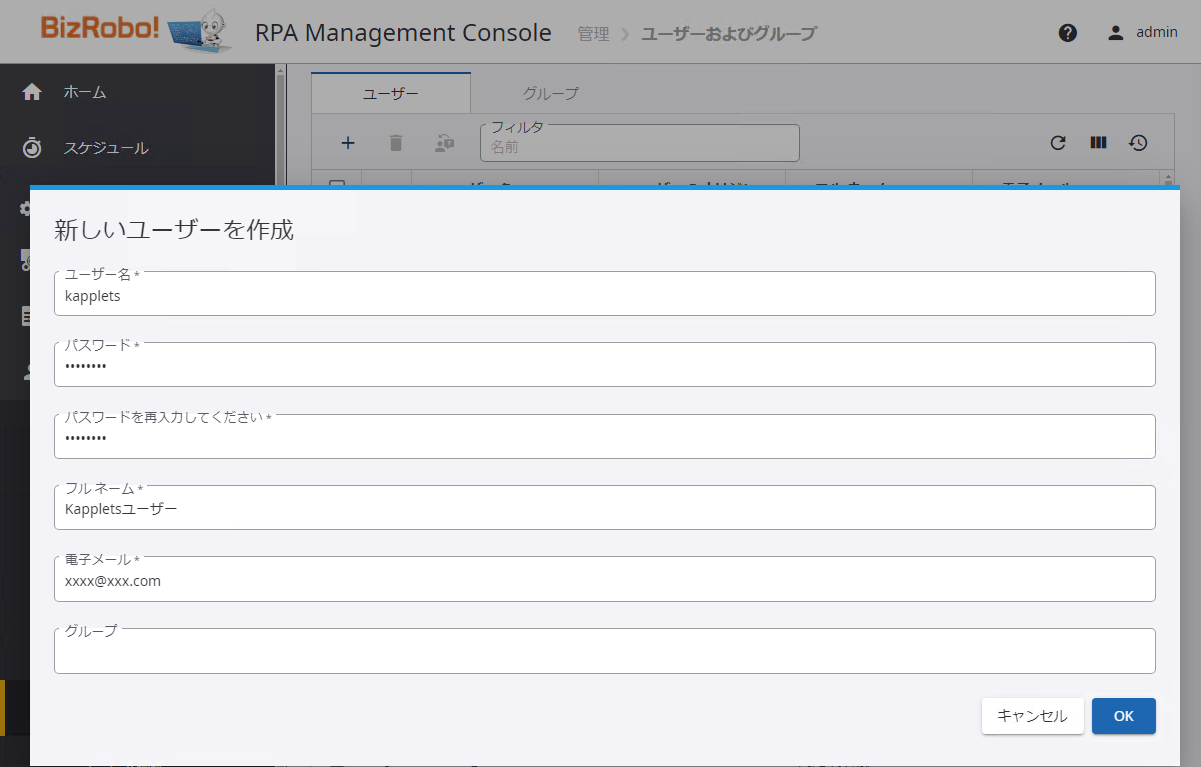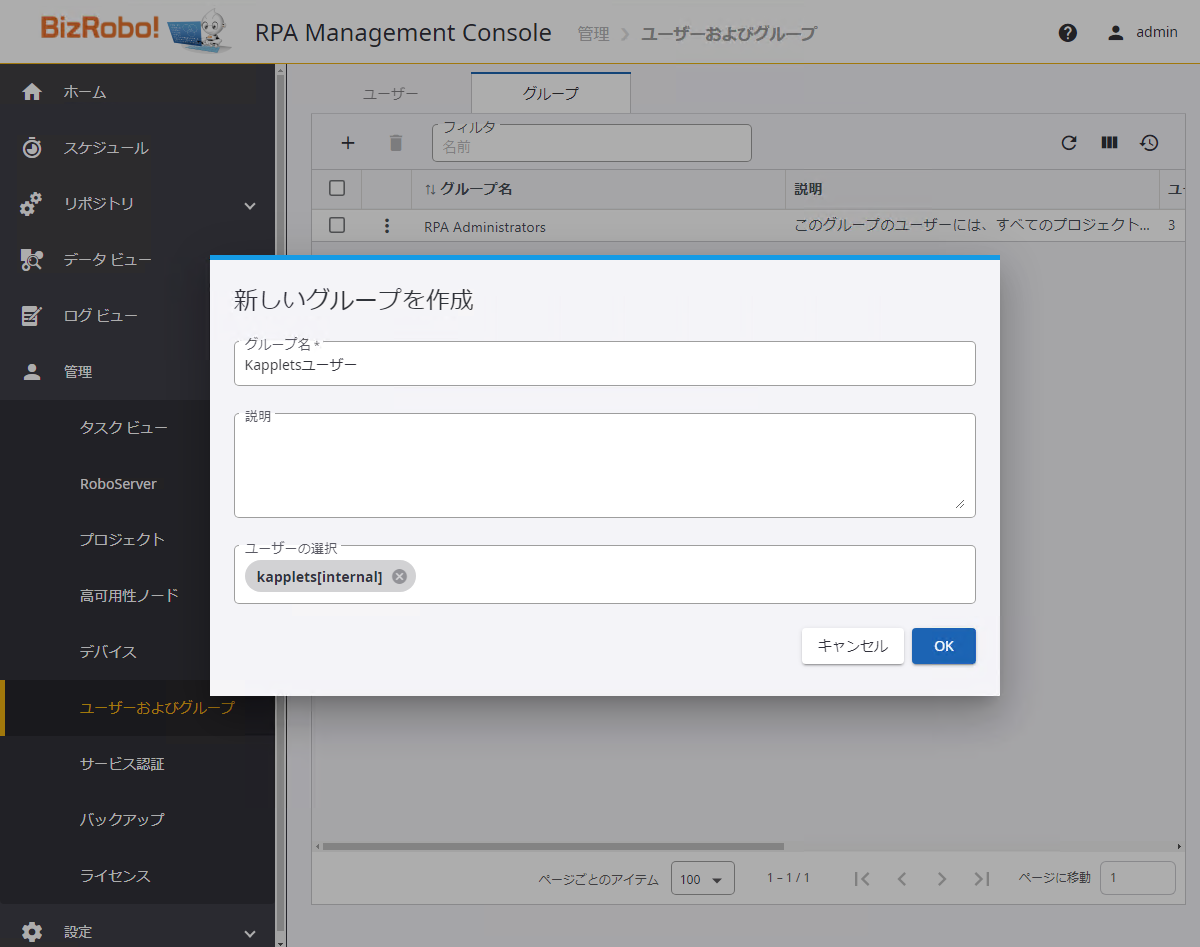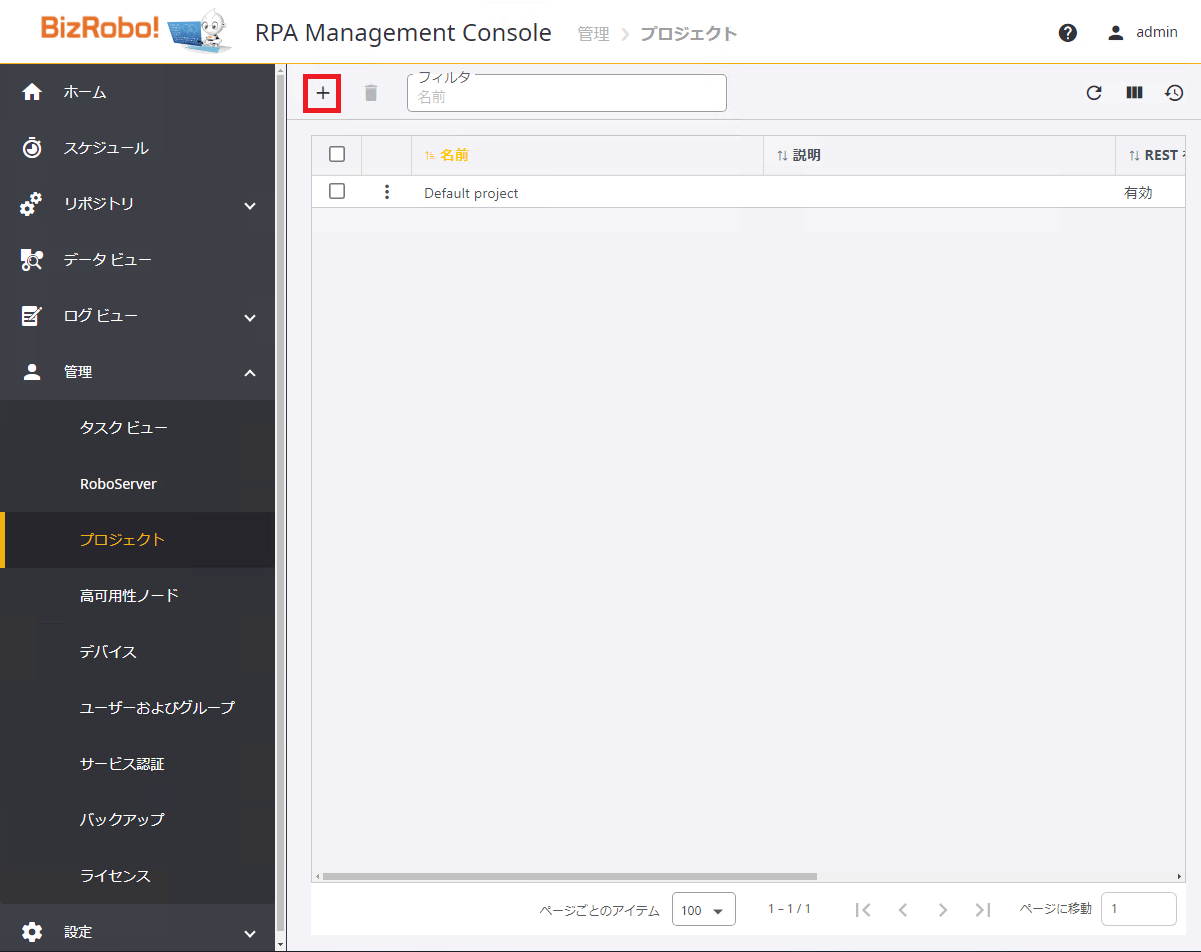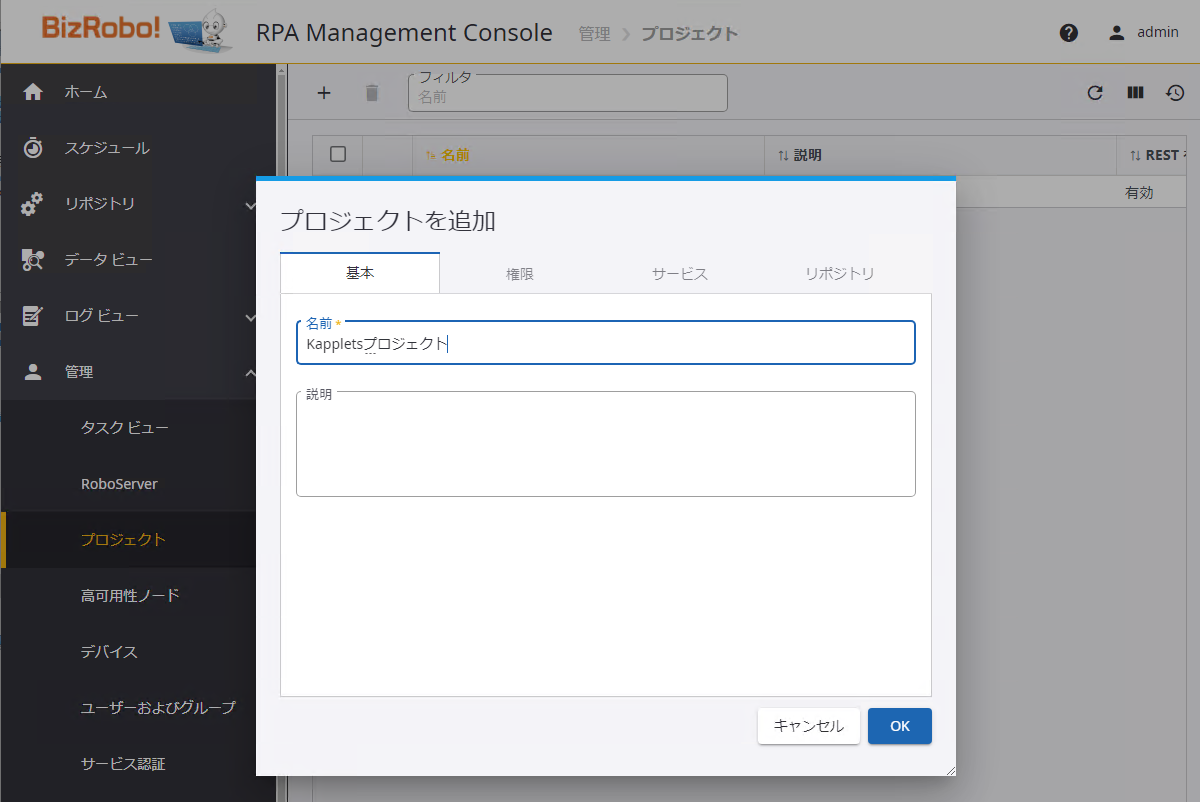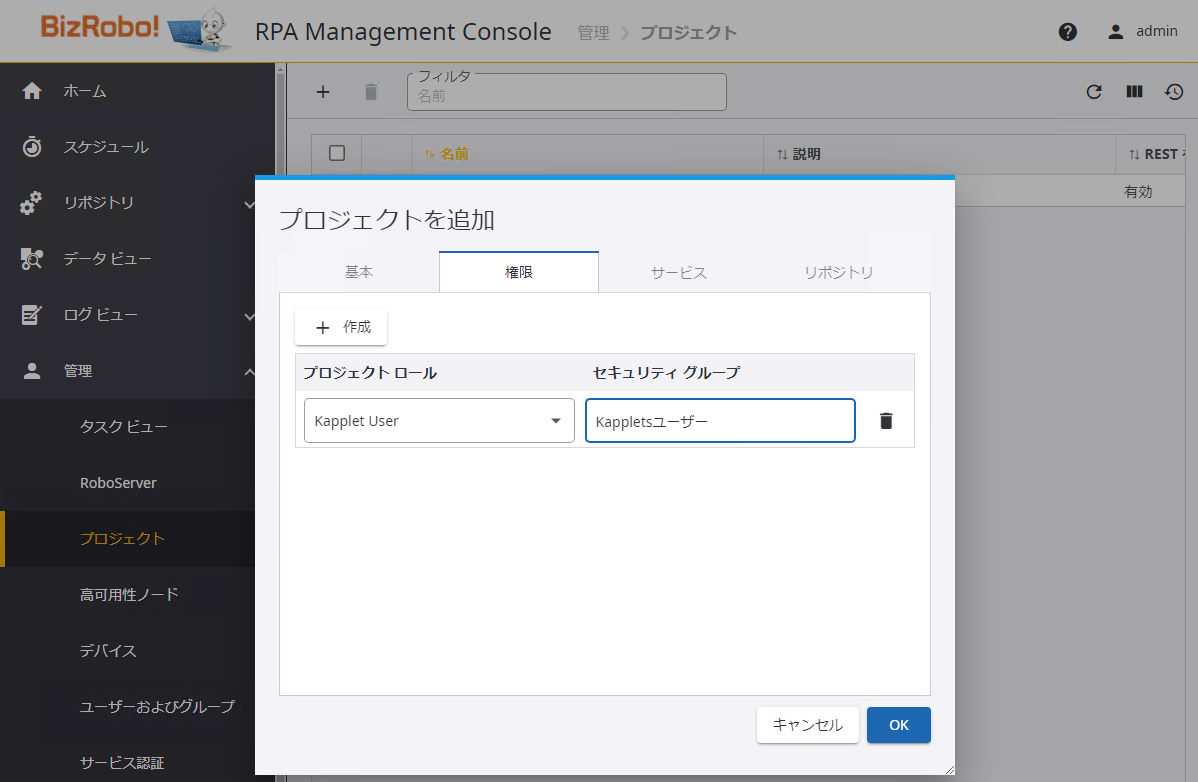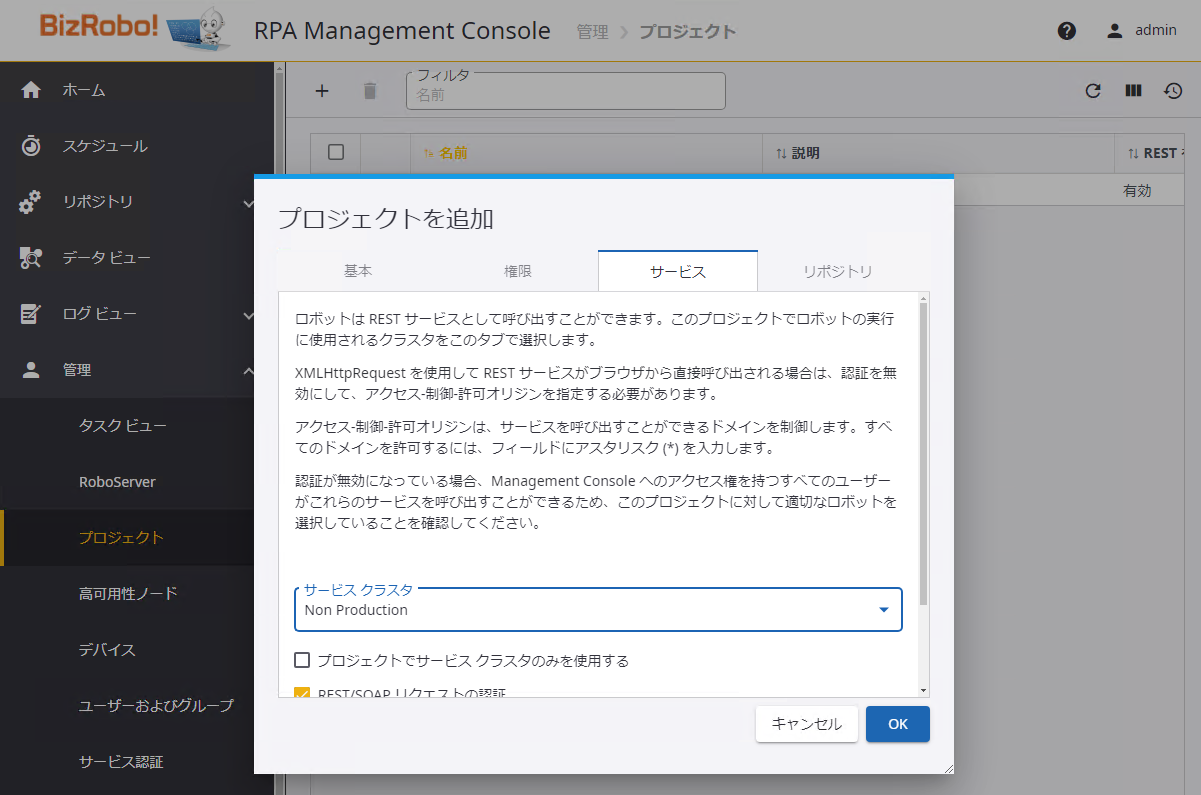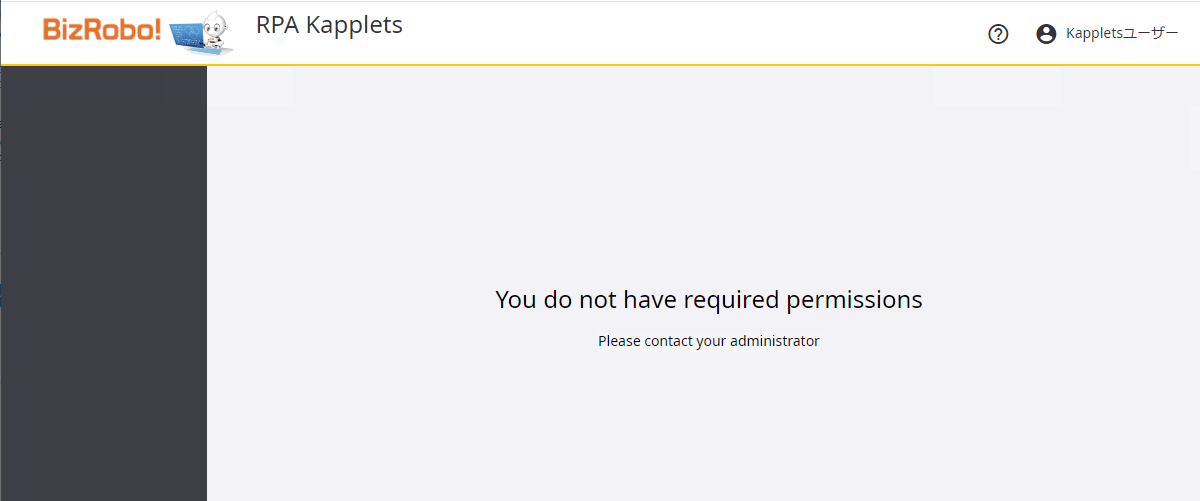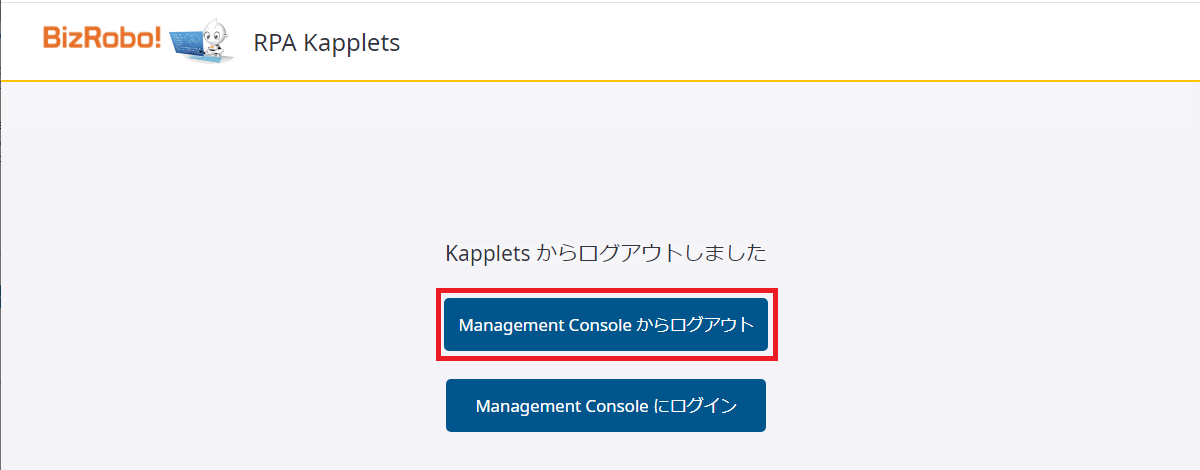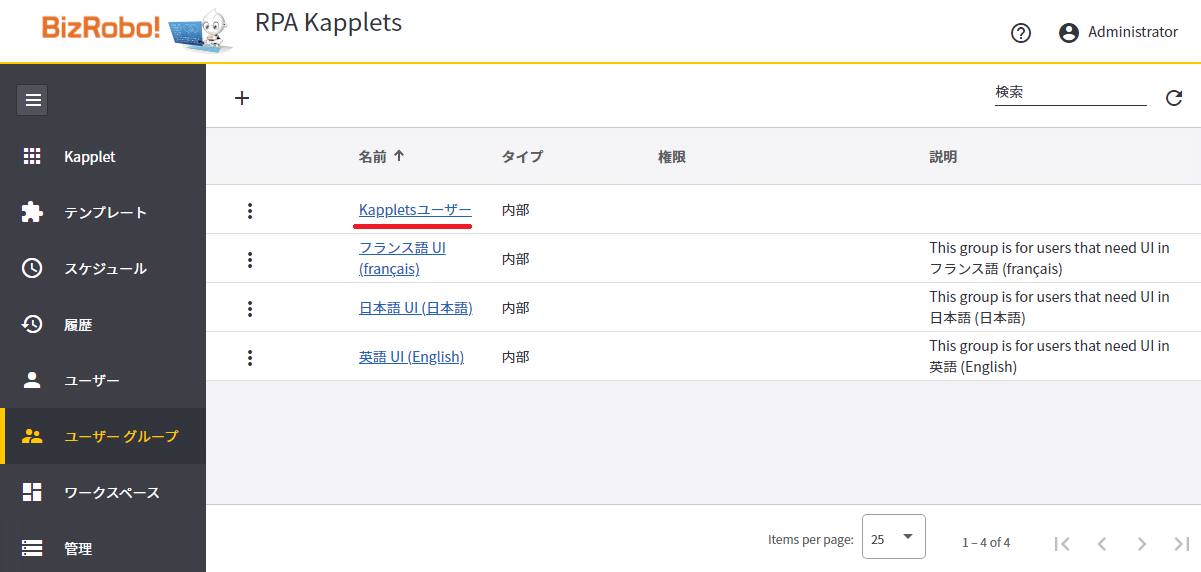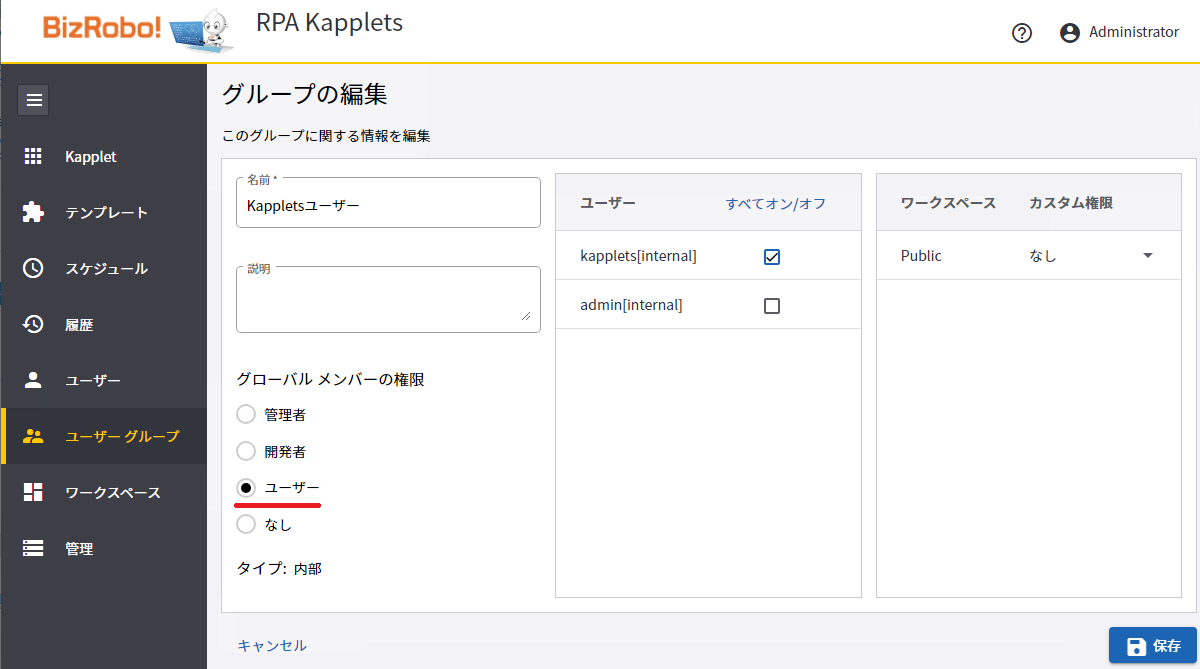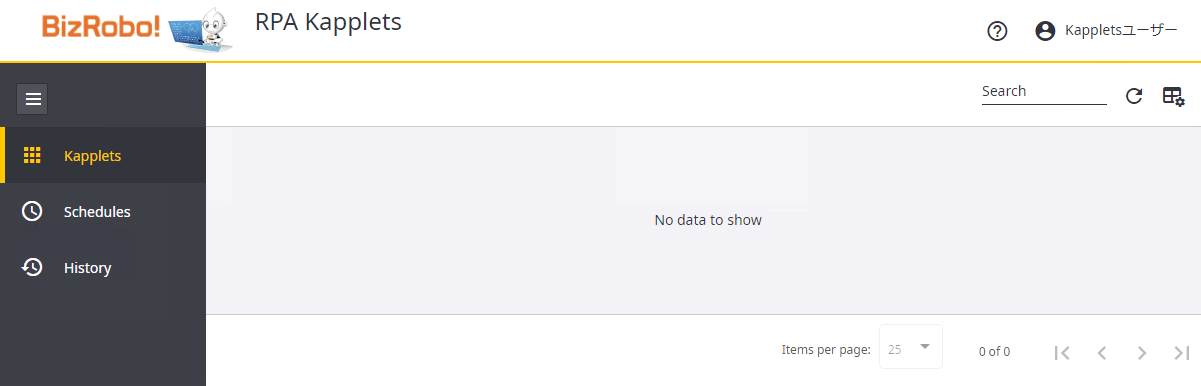初期設定
本章では、Kapplets利用のための初期設定について説明します。
Kappletsユーザの作成とログイン方法
Kapplets は MC 認証を行っているため、Kapplets のユーザーを作成するには MC側とKapplets側で設定する必要があります。
必要な手順は以下の通りです。
MC側での設定
まずは MC にユーザーを作成して同期をする必要があります。
以下の手順を実施するためにはMCに管理者権限(admin)でログインしてください。
ユーザーを作成
- [管理]を開きます。
- [ユーザーおよびグループ]を開きます。
- [+]をクリックします。
- 「新しいユーザー作成」画面が表示されるので各項目を入力します。
本手順ではユーザー名を「kapplets」とします。 - [OK]をクリックします。
以上でKappletsにログインするためのユーザーが作成されます。
ユーザーグループを作成
MC でKapplets のユーザーグループを作成します。
手順は以下の通りです。
- [グループ]タブを開きます。
- [+]をクリックします。
- 「グループ名」を設定します。
本手順では「Kappletsユーザー」とします。 - [ユーザーの選択]から作成したユーザーを選択します。
- [OK]をクリックします。
以上でユーザーグループが作成されます。
プロジェクトを設定
「Kapplets のユーザーグループを作成」で作成したユーザーグループの権限の割り当てとサービスクラスタの設定を行います。
権限はプロジェクトごとに設定する必要がありますのでプロジェクトを作成した際は設定の抜け漏れがないようご注意ください。
-
プロジェクトを作成します。
①[管理]を開きます。
②[プロジェクト]を開きます。
③[+]をクリックします。 -
名前を設定します。
本手順では「Kappletsプロジェクト」とします。 -
プロジェクト権限を割り当てます。
プロジェクト権限に「Kapplet Administrator」もしくは「Kapplet User」を選択してユーザーグループを割り当てます。①[権限]タブを開きます。
②[作成]をクリックして権限編集画面を開きます。本手順では以下のように設定します。
権限 値 プロジェクトロール Kapplet User セキュリティーグループ Kappletsユーザー ユーザー権限について
「Project Administrator」でも可能ですが権限が強いので状況に応じて選択してください。
-
クラスタの設定をします。
[サービス]タブをクリックして、サービスクラスタが正しく設定されているか確認します。
(本手順では「Non Production」を選択します。)
MC でのKappets設定は以上です。
Kapplets側での設定
ここまででMCに対するユーザーの設定が完了しました。引き続き Kappletsでそのユーザーが利用できるよう設定を行います。
ユーザーを反映
-
Kappetsユーザーを作成で作成したユーザーで Kapplets にアクセスします。
初回アクセス時は Kapplets の権限が設定されてないため以下のようなメッセージが表示されます。
ユーザー権限の同期
Kapplets にアクセスすることによって MC で作成したユーザー/ユーザーグループがKappletsに同期されます。
-
Kapplets からログアウトします。
-
Management Consoleからログアウトします。
MC/Kapplets間のユーザーの同期
上記の手順でMCと同期が取れましたが、Kappletsにアクセスする権限が設定されていないため管理者権限で設定を行う必要があります。
そのため、Kapplets ユーザーをログアウトします。
また、MCと同期をとるためにKappletsにログインする際はMCにもログインされているためMCからもログアウトします。
権限設定
-
権限設定を変更します。
Kapplets の URL から管理者権限(admin)でログインし、「ユーザーグループ」の権限を設定します。
本手順では「グローバルメンバーの権限」を設定します。Kappletsユーザーの権限の種別
Kapplets 全体の権限を設定する場合は「グローバルメンバーの権限」を設定します。
Kapplets のワークスペースごとに設定する場合は「カスタム権限」を設定します。管理者権限(admin)でKappletsにログインし、「ユーザーグループ」>「Kappletsユーザー」をクリックします。
グローバルメンバーの権限で「ユーザー」を選択し「保存」をクリックします。
-
Kapplets ユーザーで Kapplets に再ログインします。
管理者権限(admin)をログアウトして、Kapplets 用のユーザーでログインします。
問題なくログインできたらKappetsの設定は完了です。
以上でKappletsの初期設定は完了です。
オンラインヘルプの参照
Kapplets 画面の右上「?」アイコンを押すとヘルプドキュメントが表示されます。
ドキュメントはデフォルトではオンラインドキュメントに遷移されますが、端末上に配置したオフラインドキュメントを表示させることも可能です。
オフラインヘルプドキュメントの参照は別途設定が必要になります。
詳細は以下のナレッジ記事をご参照ください。
リンク : v11.x BizRobo! Basic オフライン公式ガイドドキュメントの閲覧有効化
詳細設定・利用手順
Kapplets の詳細設定と利用手順については別ドキュメント『BizRobo! Basicv11.x_New Kapplets利用手順書』で解説しています。
引き続きこちらのドキュメントをご覧ください。